7 Days to Die est un jeu vidéo de survie et d’horreur en accès anticipé. Il offre un environnement de monde ouvert et intègre de nombreux mécanismes de survie semblables à ceux de jeux tels que Minecraft. Ce guide vous accompagnera dans l’installation et l’exécution de ce jeu sur votre système Linux!
L’expérience 7 Days to Die sous Linux
7 Days to Die fonctionne de manière assez fluide sous Linux, étant donné qu’il s’agit d’une application native. Toutefois, l’accès à ce jeu se fait exclusivement via Steam. Il est donc impératif de détailler la procédure d’installation de la version Linux de Steam.
Installation de Steam
Pour installer Steam sur votre ordinateur Linux, commencez par ouvrir une fenêtre de terminal. Vous pouvez y accéder rapidement en appuyant simultanément sur Ctrl + Alt + T. Alternativement, recherchez « Terminal » dans le menu des applications et lancez le programme.
Une fois la fenêtre du terminal ouverte, vous pouvez initier l’installation de Steam. Suivez les directives qui correspondent à votre distribution Linux, telles que décrites ci-dessous.
Ubuntu
Sur Ubuntu, l’application Steam est disponible via les sources de logiciels principales. Pour l’installer, utilisez la commande Apt suivante :
sudo apt install steam
Debian
Pour Debian, l’installation de Steam requiert le téléchargement manuel du paquet DEB. Utilisez la commande wget ci-dessous pour le télécharger :
wget https://steamcdn-a.akamaihd.net/client/installer/steam.deb
Après le téléchargement, l’installation peut commencer en utilisant la commande dpkg :
sudo dpkg -i steam.deb
Une fois l’installation du paquet DEB achevée, il est nécessaire de résoudre les dépendances apparues. La commande ci-dessous y remédiera :
sudo apt-get install -f
Arch Linux
Sur Arch Linux, Steam est installable via le dépôt « Multilib ». Pour l’activer, ouvrez le fichier /etc/Pacman.conf, descendez jusqu’à la section « multilib », et supprimez les symboles # ainsi que les lignes qui suivent immédiatement.
Après avoir activé « multilib », mettez à jour votre système. Ensuite, utilisez cette commande pour installer Steam :
sudo pacman -S steam
Fedora / OpenSUSE
Steam fonctionne sur Fedora et OpenSUSE, et vous pouvez l’installer en utilisant leurs gestionnaires de paquets respectifs. Cependant, nous recommandons fortement d’utiliser la version Flatpak de Steam.
Flatpak
Pour utiliser Steam via Flatpak, vous devez d’abord activer le runtime Steam sur votre système. Pour cela, référez-vous à notre guide dédié à la configuration de Flatpak sur Linux.
Une fois Flatpak installé, utilisez ces deux commandes pour installer la version Flatpak de Steam :
flatpak remote-add --if-not-exists flathub https://flathub.org/repo/flathub.flatpakrepo
flatpak install flathub com.valvesoftware.Steam
Lancer 7 Days to Die sur Linux
Une fois Steam installé, lancez-le et connectez-vous à votre compte. Suivez ces étapes pour démarrer 7 Days to Die :
Étape 1: Cliquez sur le bouton « Magasin » situé en haut de l’interface Steam. Le magasin Steam s’affichera alors.
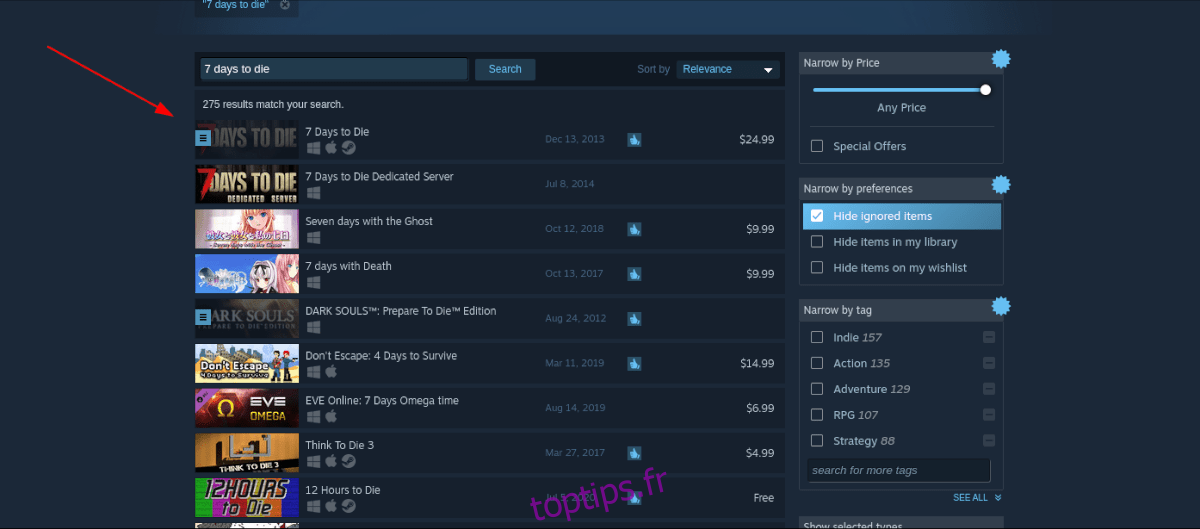
Étape 2: Dans la barre de recherche du magasin, tapez « 7 Days to Die » et appuyez sur Entrée.
Étape 3: Sélectionnez le jeu dans les résultats de recherche pour accéder à sa page dans le magasin Steam.
Étape 4: Sur la page du jeu, cliquez sur le bouton vert « Ajouter au panier » pour l’acheter et l’ajouter à votre compte. Ensuite, cliquez sur le bouton « Bibliothèque » pour revenir à votre collection de jeux.

Étape 5: Dans votre bibliothèque, localisez 7 Days to Die et cliquez dessus. Vous serez redirigé vers la page de la bibliothèque Steam du jeu.

Étape 6: Sur cette page, cliquez sur le bouton bleu « INSTALLER ». Steam commencera le téléchargement et l’installation du jeu sur votre ordinateur.
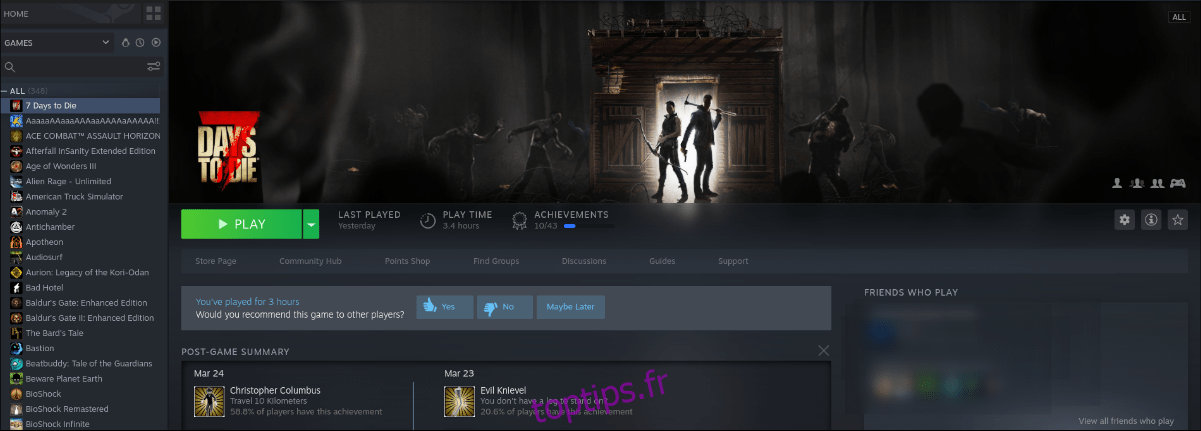
Étape 7: Une fois le téléchargement terminé, le bouton « INSTALLER » deviendra un bouton vert « JOUER ». Cliquez dessus pour lancer le jeu.

Dépannage
Bien que 7 Days to Die soit un jeu natif pour Linux, des problèmes peuvent survenir. Si c’est le cas, ou si vous souhaitez tester la version Proton du jeu, référez-vous à la page ProtonDB dédiée à 7 Days to Die.